PixPin截图工具是一款包括截图、贴图、才截图、OCR文本识别和标注等多种实用的功能,还提供了丰富方编辑工具,包括裁剪、标注、画笔、文本等特色功能来进一步处理和增强截图来满足用户的具体要求。还有快捷键设置功能,用户可以自定义常用截图、固定屏幕等操作快捷键,让操作更加的便捷,需要的朋友快来下载试试吧!
PixPin截图工具使用教程
1、在截图编辑的主要界面,你会发现它拥有很浓厚的Snipaste风味,其实PixPin的操作逻辑也是和Snipaste差不多的。
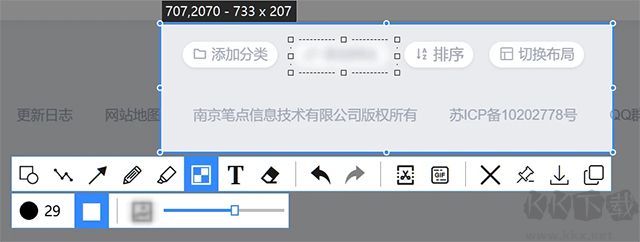
2、截图后进行编辑时,在参数调节上,放到数字上也可以使用鼠标滚轮来增大地减少数值。
3、马赛克也有像素模糊和毛玻璃模糊的效果。

4、添加文件标注也可以使用系统上安装的字体。

5、钉图之后的右键拓展菜单是这样的,给人的感觉很像早期版本的Snipaste。
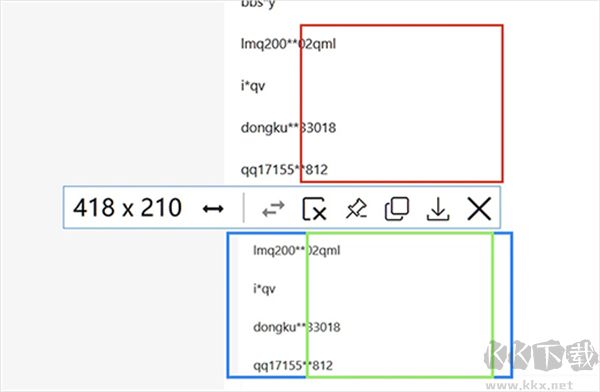
6、长截图功能,直接选择区域向下滚动,旁边还有实时预览图,整个过程十分流畅,截取的长图效果也很完整,不像是有些截图工具,截个长图还有很明显的拼接痕迹,唯一需要注意的是,滚动的时候尽量慢一点,过快可能会出现图片内容错位。
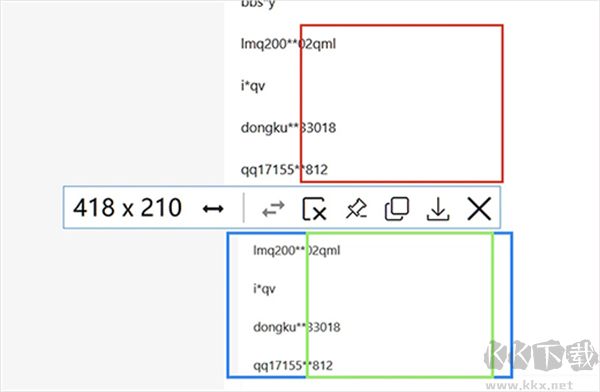
7、横向的长截图也没问题。
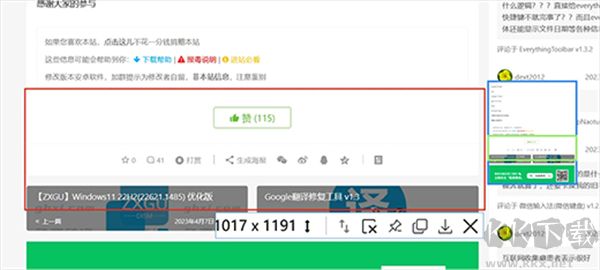
8、在录制动图上提供了标注的功能,在录制阶段就可以“圈圈点点”。
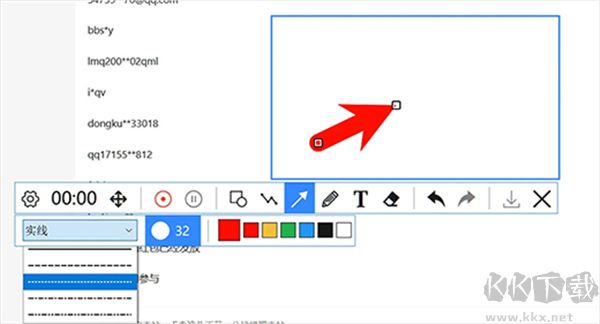
9、比较有特点的是,PixPin在录制动图的时候,录制区域并不是固定的,所以你可以拖动它的“移动按钮”来录制新的区域,在只想展示一些局部内容的时候非常有用。
10、在自动区域选择上,也可以用鼠标滚轮来选择窗口边界,这个功能用起来还是挺舒服的。设置里可以调整快捷键和文本检测等配置。
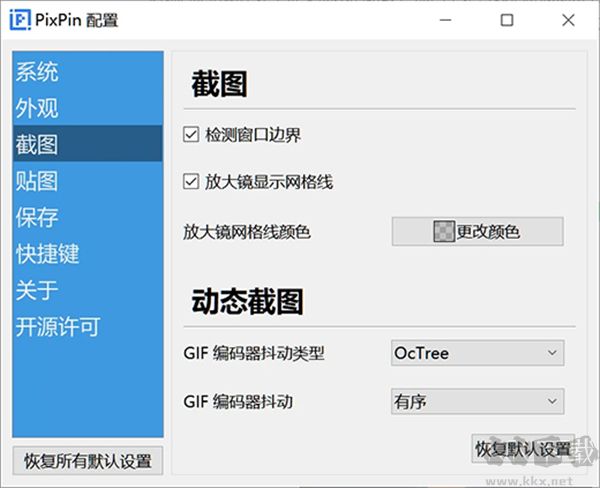
PixPin截图工具核心功能
1、智能截图
支持自由框选和窗口自动识别两种模式,精准捕捉屏幕任意区域内容。
2、悬浮贴图
将截图以浮动窗口形式置顶显示,方便随时查看和对照参考。
3、专业标注
提供箭头、方框、马赛克等多样化标注工具,帮助清晰表达重点内容。
4、OCR识别
采用先进文字识别技术,快速准确提取图片中的文字信息。
5、滚动截图
突破屏幕限制,智能拼接生成超长页面截图,完整保存网页/文档内容。
6、动态录制
实时记录屏幕操作过程并生成GIF动图,录制过程中支持添加标注说明。
PixPin截图工具核心特色
1、全能截图工具
支持全屏截图、窗口截图、区域截图及滚动长截图等多种截图模式。具备多显示器适配、光标捕捉、自动保存等实用功能。提供悬浮工具栏和自定义快捷键,让截图操作更加高效便捷。
2、专业图像编辑
内置采用Ribbon界面设计的图片编辑器,提供丰富的图片标注和标记工具,满足专业图像处理需求。
3、精准取色工具
集成屏幕取色放大镜,可精确获取任意像素点的颜色值。支持RGB、HTML、C++、Delphi等多种颜色编码格式输出。
4、智能测量标尺
提供屏幕像素级测量工具,支持水平/垂直测量、多单位切换(像素/英寸/厘米)及多种DPI设置(72-300dpi),并支持界面皮肤自定义。
5、坐标定位器
精准获取屏幕上任意位置的坐标信息,特别适用于网页图片热区映射等开发场景。
6、角度测量仪
可测量屏幕上任意角度,通过设定中心点和测量点即可获取精确角度值,适用于摄影构图、数学计算及图形设计等领域。
7、桌面白板
创建虚拟绘图白板,支持在桌面上进行实时标注和绘图,适用于教学演示、创意草图等场景。
更新日志
v2.1.3.0版本
【功能】贴图右键菜单-图像处理-增加不透明度调整,快捷键为‘[’和‘]’
【修复】文本确认框在选中文字之后右键菜单会导致文字看不清
【修复】图像贴图右键菜单中“图像处理”项不显示
【修复】文字识别的排版设置在截图时不生效
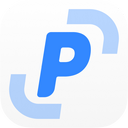

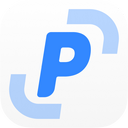 PixPin截图工具 v2.1.3.036.1M
PixPin截图工具 v2.1.3.036.1M